Inhaltsverzeichnis
Windows Update-Fehler " Windows Update kann derzeit nicht nach Updates suchen, da der Dienst nicht ausgeführt wird. Möglicherweise müssen Sie den Computer neu starten "Dieser Fehler tritt wahrscheinlich auf, wenn der temporäre Windows-Update-Ordner (SoftwareDistribution-Ordner) beschädigt ist. Um diesen Fehler einfach zu beheben, folgen Sie den unten stehenden Schritten in diesem Tutorial.

So beheben Sie den Update-Fehler von Windows (8, 7 oder Vista): " Windows Update kann derzeit nicht nach Updates suchen, da der Dienst nicht ausgeführt wird" wenn Sie nach Updates suchen.
Lösung 1: Beheben Sie den Fehler "Windows Update kann nicht nach Updates suchen" mit dem Dienstprogramm Microsoft Fix It
Aktualisierung: Leider hat Microsoft das FixIt-Dienstprogramm entfernt, so dass Sie diese Lösung ignorieren und mit Lösung 2 fortfahren sollten.
1. Laden Sie die Microsoft Reparieren Utility auf Ihren Computer zu übertragen: https://support.microsoft.com/kb/2730071.
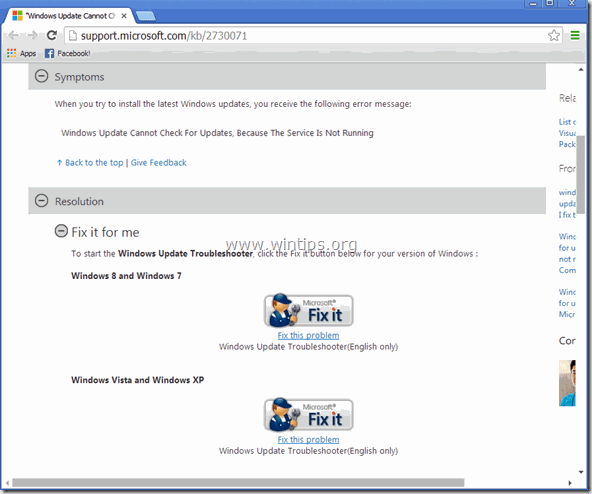
2. laufen Microsoft Fix It Werkzeug und drücken Sie " Akzeptieren ”.
3. Wählen Sie " Probleme erkennen und die Korrekturen für mich anwenden (empfohlen) Option ".
4. Lassen Sie den Troubleshooter das Problem beheben Windows Update Probleme und drücken Sie " Weiter ". *
Wenn das Problem behoben ist, schließen Sie die Problembehandlung und suchen Sie erneut nach Windows-Updates, andernfalls fahren Sie mit Lösung 2 fort.
Lösung 2: Beheben Sie den Fehler Windows Update kann nicht nach Updates suchen" manuell.
Schritt 1: Beenden Sie den Windows Update-Dienst.
Um dies zu tun:
a. Drücken Sie gleichzeitig Windows-Taste + R um das Befehlsfeld Ausführen zu öffnen.
b Geben Sie in der Befehlszeile "Ausführen" ein: services.msc und drücken Sie Eintreten.
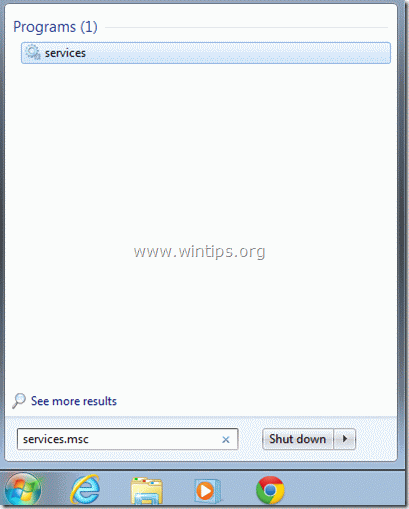
c. Suche nach Windows Update-Dienst klicken Sie dann mit der rechten Maustaste darauf und wählen Sie Stopp .
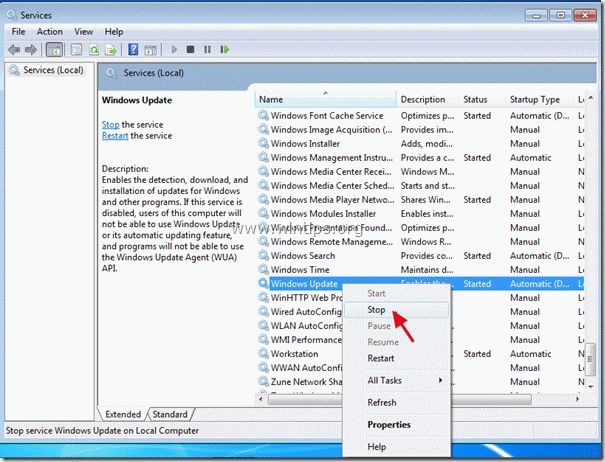
d. Fahren Sie mit dem nächsten Schritt fort, ohne das Dienstefenster zu schließen.
Schritt 2: Löschen Sie den temporären Speicherordner von Windows Update oder benennen Sie ihn um.
Um dies zu tun:
a. Öffnen " Mein Computer " und navigieren Sie zu " C:Windows "Ordner .
b. Löschen (oder Umbenennen z.B. zu " SoftwareDistributionOLD ") die " SoftwareVertrieb Ordner".
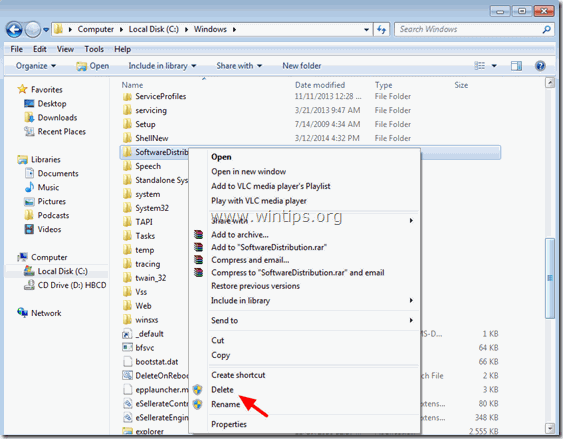
Schritt 3: Starten Sie den Windows Update-Dienst.
a. Gehen Sie zu Windows-Dienste und " Start "Die Windows Update Dienstleistung .
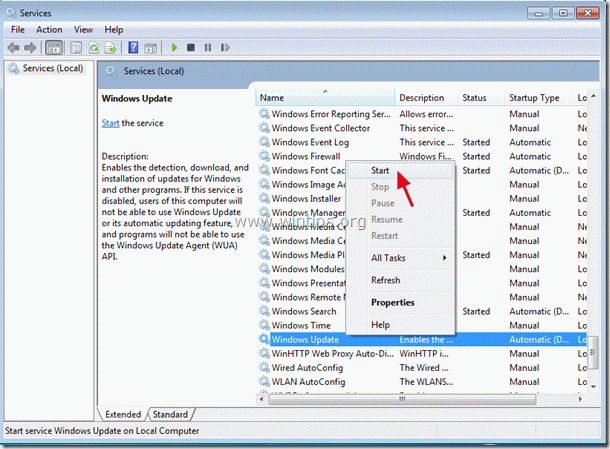
b. Versuchen Sie, Windows erneut zu aktualisieren.
Lösung 3: Installieren Sie das KB3102810 Standalone-Update.
- Laden Sie das Sicherheitsupdate KB3102810 herunter und installieren Sie es. Starten Sie nach der Installation den Computer neu und suchen Sie nach Updates. (Angewandt auf: Windows 7 SP1 & Windows Server 2008 R2 SP1.) Starten Sie den Computer neu. Stoppen Sie den Windows Update Service. (Siehe Lösung 2: Schritt 1) Löschen Sie den Softwareverteilungsordner. (Siehe Lösung 2: Schritt 2) Starten Sie den Computer neu und suchen Sie dann nach Updates. Lassen Sie den Computer etwa eine Stunde lang stehenum Updates zu finden.
Lösung 4: Aktualisieren Sie den Intel Rapid Storage Technology-Treiber.
Installieren Sie den neuesten Intel Rapid Storage Technology Driver (Intel RST) *.
Quelle: http://support.hp.com/gb-en/document/c02219204
Sie können den neuesten RSTS-Treiber von der Website des Herstellers Ihres Computers oder vom Intel® Rapid Storage Technology (Intel® RST) Download Center herunterladen.
Ich hoffe, das hilft!

Andy Davis
Der Blog eines Systemadministrators über Windows





